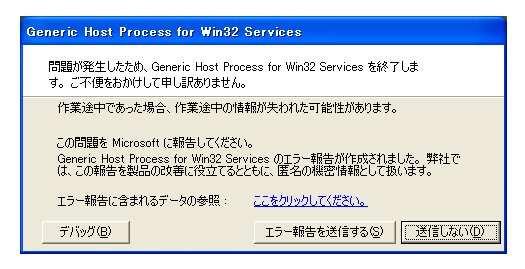| | 『ウイルスバスター2008』
(2) 「ファイルのダウンロード」画面が表示されますので、[保存] を
クリックします。
[保存] ボタンが存在しない場合は、[このプログラムをディスクに
保存する] のチェックをオンにし、[OK] をクリックします。
(3) [名前を付けて保存] 画面上部の [保存する場所] をデスクトップなどの
わかりやすい場所を指定し、ファイル名を変更せずに [保存] をクリックします。
ウイルスバスター2008のプログラムがダウンロードされます。
*ファイルのサイズが大きいため、ダウンロードに多少お時間がかかる場合が
ございます。
(4) ダウンロードが完了しますと、指定した保存場所に
vb28_32_1600_1467.exe という名称のアイコンが作成されます。
*Windowsの設定により、拡張子 (.exe) が表示されていない場合が
あります。
-----------------------------------------------------------
【2】 ウイルスバスター2008 のインストール
-----------------------------------------------------------
・ネットワークを遮断した状態で行ってください。
※ケーブルを抜く、無線LANを無効にする等
インストール後ネットワークを接続してください。
(1) 操作【1】にてダウンロードされた vb28_32_1600_1467.exe をダブルクリックし、
インストールを開始します。
(2) 「ファイルの保存場所」の画面が表示されます。
ファイルの解凍先を確認します。特に変更の必要はありませんので、
[次へ] をクリックします。
*上書き確認のメッセージが表示された場合は、[すべてはい] を
クリックしてください。
(3) ファイルの解凍が始まります。
*解凍には数十秒ほど時間がかかります。
(4) 「使用許諾契約」画面が表示されます。
使用許諾契約書に同意する場合は [使用許諾契約書の条項に同意します] を
クリックし、 [次へ] をクリックします。
(5) 「シリアル番号の入力」画面が表示されます。
ご利用のシリアル番号をご入力いただき、[次へ] をクリックします。
(6) 「インストールの開始」画面が表示されます。
「インストール] をクリックします。
※注意※
「Windows ファイアウォールが有効になっています。」メッセージが
表示された場合は、[OK] を選択してください。
uirusu2008-trouble
|